通常在使用Excel工作表的时候,我们会把一些文件导入到Excel表格当中,但是许多文本文件字符不规则,不好排列,导入到Excel表格当中看起来十分混乱,这时候我们该如何是好呢?
操作步骤
1、打开Excel2010,点击“数据”选项卡,然后在最左边的“获取外部数据”菜单中选择“自文本”选项。
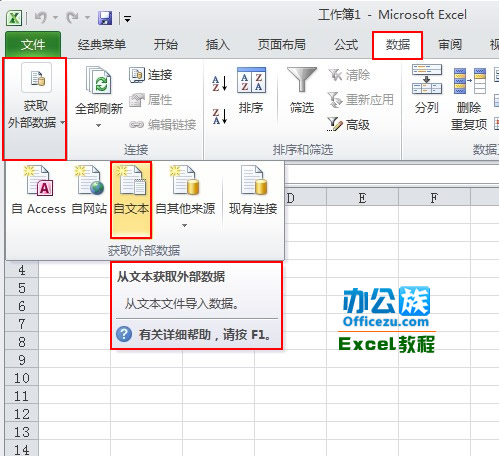
2、在“导入文本文件”窗口中选择需要导入的文件。按“导入”按钮。

3、打开“文本导入向导-步骤之1(共3步)”对话框中并选择“分隔符号”选项。点击“下一步”。

Excel怎么插入单元格、行和列
今天小编为大家介绍一下在excel2010中如何插入单元格、行和列,下面一起来看看具体操作吧。首先选中一个单元格,在右击菜单中选中插入按钮,如下图所示。打开单元格插入对话框,这时你
4、打开“文本导入向导-步骤之2”对话框,并添加分列线,点击“下一步”按钮。

5、打开“文本导入向导-步骤之3”对话框,在“列数据格式”组合框中选中“文本”,然后点击“完成”按钮。

6、此时会弹出一个“导入数据”窗口,在中选择“新工作表”,按“确定”按钮即可。

7、返回到Excel工作表,就可以看到数据导入成功了,而且排列整齐。

Excel2007 如何隐藏网格线
在Excel2007中,隐藏网格线的方法有以下几种。第一种方法:我自己想到的第一种方法。依次单击office按钮/Excel选项,打开Excel选项对话框。单击左侧的高级选项,把滚动条向下移动到在工






